
|

|
Pour commencer à programmer en Java, vous devez posséder les outils adéquates. Je vais donc vous expliquer pas à pas comment tout configurer correctement.
Commencez par télécharger Java SE Development Kit (JDK) en cliquant sur le lien suivant : https://www.oracle.com/technetwork/java/javase/downloads/index.html

Sur la page suivante, sélectionnez votre système d'exploitation et choisissez si vous voulez ou non utiliser l'outil de téléchargement Java en cochant la case Use Sun Download Manager (Je vous conseille de décocher cette case).
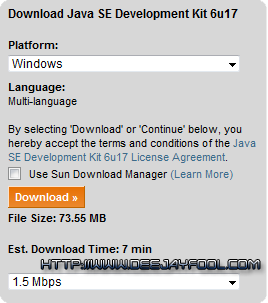
Lorsque vous cliquerez sur Download, on vous demandera de vous connecter. Fermez simplement cette fenêtre en cliquant sur la petite croix verte en haut à droite.
Une fois le téléchargement achevé, vous pouvez passer à la suite de ce tutoriel  .
.
Cliquez tout simplement sur le fichier que vous venez de télécharger pour débuter l'installation. Puis appuyez sur les boutons suivants : Accept, Next. Laissez les paramètres par défaut. Le programme d'installation s'exécutera alors avant de vous demander le dossier d'installation du JRE (Java SE Runtime Environment). De nouveau, laissez les paramètres par défaut puis cliquez sur Next. A la fin de l'installation, cliquez sur Finish.
Vous possédez maintenant les outils qui vous permettront de créer vos programmes en Java.
Que vous soyez sous Windows XP, Vista ou 7, la configuration des variables d'environnement est sensiblement la même.
Vous vous demandez sûrement pourquoi on a besoin de configurer quelque chose? En fait, la commande qui permettra de compiler vos programmes (javac) n'est pas reconnu tant qu'une variable d'environnement n'est pas ajoutée.
Faites un clic droit sur le poste de travail, puis cliquez sur Propriétés. Cherchez Paramètres système avancés (à gauche sur Windows 7) et cliquez dessus. Dans la fenêtre qui s'ouvre, cliquez sur Variables d'environnement.... Vous devriez obtenir la fenêtre suivante :
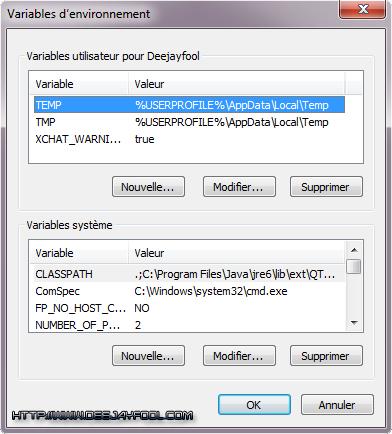
Dans la 1ère liste (en dessous de Variables utilisateur pour <Nom utilisateur>), cliquez sur Nouvelle....
Entrez les variables suivantes (en recliquant sur Nouvelle... pour chaque nouvelle variable) :
Une fois ces variables ajoutées, cliquez sur OK afin de fermer toutes les fenêtres.
Vous venez d'installer et de configurer le JDK. Vous allez maintenant pouvoir créer vos propres programmes en Java  .
.
Tutoriel créé par Deejayfool
(28 Novembre 2009 - Dernière édition : 28 Novembre 2009)